Tartalomjegyzék
Néha ugyanazokat az adatokat különböző oszlopokba vagy sorokba kell helyeznünk számítási és megjelenítési célokra. Ebben a tekintetben gyorsabb és egyszerűbb, ha ezeket az adatokat néhány trükkel tükrözzük az adott cellák vagy munkalapok között. Ebben a cikkben 3 egyszerű módszert mutatok az adatok tükrözésére az Excelben.
Gyakorlati munkafüzet letöltése
Gyakorlati munkafüzetünket itt ingyenesen letöltheti!
Mirror Data.xlsx3 egyszerű módja az adatok tükrözésének Excelben
Tegyük fel, hogy van egy értékesítési jelentés egy adott hónap 8 alkalmazottjára vonatkozóan. Most az összes többi hónapra vonatkozóan, az alkalmazottak nevének megadásakor egyszerűen tükrözheti az Alkalmazottak celláit az adatkészlettel. Ezt a tükrözést a következő 3 módszer bármelyikével elérheti.

Ebben a cikkben a Office 365 De az Excel bármely más verzióját is használhatja a fenti módszerek követéséhez. Ha bármilyen probléma merül fel a verziókkal kapcsolatban, kérjük, hagyjon megjegyzést az alábbiakban.
1. Kapcsolja össze a cellákat az adatok tükrözésével
Egyszerűen összekapcsolhatja a kívánt cellákat a tüköradatokkal. Ehhez menjen végig az alábbi lépéseken.
📌 Lépések:
- Mindenekelőtt kattintson a B5 cellába, és illessze be a következő képletet.
='Sample Dataset'!B5 - Ezt követően nyomja meg a Írja be a címet. gomb.
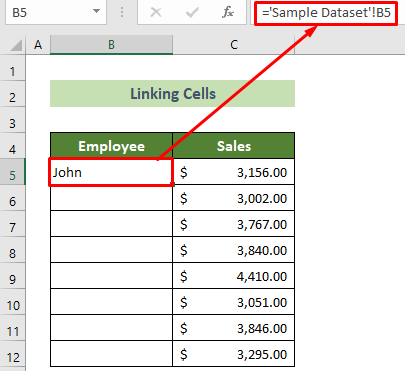
- Ennek eredményeként megkapja az adatállomány első alkalmazottjának nevét.
- Most az összes többi munkavállaló esetében helyezze a kurzort a jobbra lent a B5 cellát.
- Következésképpen egy fekete töltőfogantyú megjelenik.
- Ezt követően húzza azt a alatt. ugyanazt a képletet dinamikusan másolja.
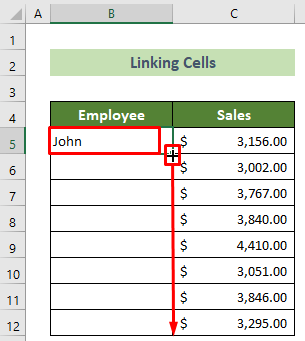
Így a tükrözés sikeres lenne, és ezen keresztül megkapnánk az alkalmazottak nevét. És például az eredmény így nézne ki.

További információ: Hogyan lehet leállítani a cellatükrözést az Excelben (5 egyszerű módszer)?
2. Adatok tükrözése az INDIRECT és a ROW függvények használatával
Emellett használhatja a INDIRECT funkció a ROW funkció hogy dinamikusan tükrözze az adatokat az Excelben. Kövesse az alábbi lépéseket ennek eléréséhez.
📌 Lépések:
- A legelején kattintson a B5 cellába, és illessze be a következő képletet.
=INDIRECT("'Sample Dataset'!B" & ROW()) - Ezután nyomja meg a Írja be a címet. gomb.

- Ennek eredményeképpen az első alkalmazott nevét kapja meg az adatállományból.
- Most helyezze a kurzort a jobbra lent a cella pozíciója.
- A következő, egy fekete töltőfogantyú Megjelenik. a alatt. az alábbi képlet másolásához.
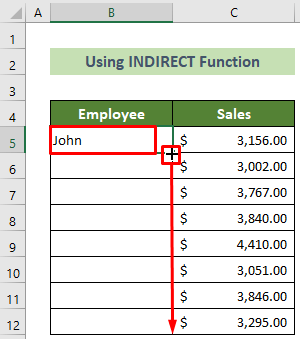
Ennek eredményeképpen sikeresen tükrözheti az adatokat az Excelben. Az eredménynek pedig így kell kinéznie.
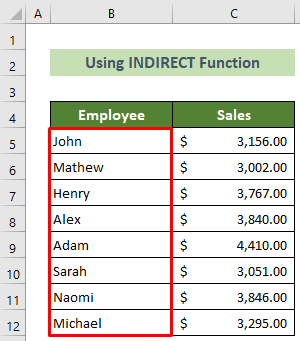
Bővebben: Hogyan tükrözhetjük a cellákat az Excel képletével (3 egyszerű módja)
3. A Microsoft Query funkció használata
Ezenkívül a Microsoft Query funkciót is használhatja az adatok tükrözésére az Excelben. Kövesse az alábbi lépéseket, hogy így érje el a kívánt eredményt.
📌 Lépések:
- Először is létre kell hoznia a tükrözni kívánt cellák névleges tartományát.
- Ehhez jelölje ki a cellákat B4: B12 >> go to the Formul egy lapot; Meghatározott nevek csoport>> Létrehozás kiválasztásból eszköz.

- Ennek eredményeképpen egy Nevek létrehozása a kiválasztásból megjelenne.
- Ezt követően ellenőrizze a Felső sor opciót itt, és kattintson a OK gomb.

- Most menj a lapodra, ahol a tükrözést szeretnéd, hogy megtörténjen.
- Ezután menjen a Adatok tab>> Adatok lekérdezése eszköz>> Más forrásokból opció>> A Microsoft Query-től opció.

- Következésképpen a Adatforrás kiválasztása ablak jelenik meg.
- Ezt követően válassza ki a Excel fájlok* opciót a Adatbázisok És kattintson a OK gomb.

- Most, a Munkafüzet kiválasztása ablak jelenik meg.
- Ezt követően keresse meg az Excel fájlt a Hajtómű , Címtárak , és Adatbázis neve Végül kattintson a OK gomb.
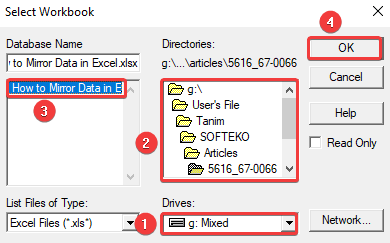
- Most, a Lekérdezés varázsló - Oszlopok kiválasztása ablak érkezik.
- Ezt követően válassza ki Alkalmazott >> select John >> kattintson a Következő gomb.

- Ezután a Lekérdezés varázsló - Adatok szűrése ablak jelenik meg.
- Most válassza a John és kattintson a Következő gomb.

- Ebben az időben a Lekérdezés varázsló - Rendezési sorrend ablak jelenik meg. Kattintson a Következő gomb.

- Ezt követően a Lekérdezés varázsló - Befejezés ablak jelenik meg.
- Itt válassza az első lehetőséget, és kattintson a Befejezés gomb.

- Ennek eredményeként a Adatok importálása ablak jelenik meg.
- Ezt követően írja be a cellahivatkozást oda, ahová a tükrözött cellákat szeretné helyezni ( B5 itt).
- Végül, de nem utolsósorban, kattintson a OK gomb.

- Most a tükrözött cellák táblázatként jelennek meg.
- Ha jobban meg szeretné nézni, látogasson el a Asztal kialakítása tab>> vegye ki a jelölést a Szűrő gomb opció.

Így sikeresen tükrözte a kívánt cellákat a kívánt pozícióban. És például a kimenetnek így kell kinéznie.

Bővebben: Hogyan tükrözhet szöveget az Excelben (5 egyszerű módja)
💬 Emlékezetes dolgok
A Microsoft Query Feature használatával a munkalapok közötti adattükrözés is lehetséges. A másik két itt leírt módszerrel azonban csak a munkalapok közötti adattükrözés valósítható meg.
Következtetés
Tehát megmutattam Önnek a 3 egyszerű és hatékony módszert az adatok tükrözésére az Excelben. Nézze át figyelmesen a teljes cikket, hogy jobban megértse, és utána alkalmazza az igényeinek megfelelően. Remélem, hasznosnak és informatívnak találja ezt a cikket. Ha bármilyen további kérdése vagy ajánlása van, kérjük, forduljon hozzám bátran.
És, látogasson el ExcelWIKI még sok ilyen cikkért. Köszönöm!

